win10一直卡在自动修复 win10自动修复失败方法
很多小伙伴都知道微软系统之中有一个自动修复功能,当然win10系统之中也是有的啦,可是最近有部分小伙伴和小编说自己的在使用win10系统自动修复功能的时候一直显示为正在准备自动修复界面没有动作了,那么我们遇见这种情况应该如何解决呐?接下来就和小编一起前去了解一下具体操作步骤吧。
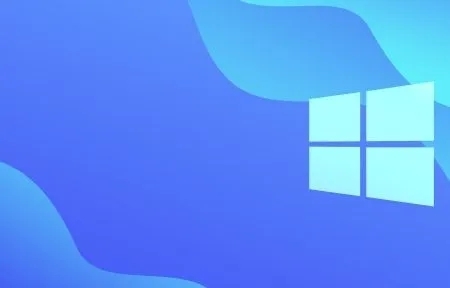
具体操作步骤如下:
1.遇见该情况首先我们反复重启计算机,一直到诊断修复出现“疑难解答”,我们点击该选项;
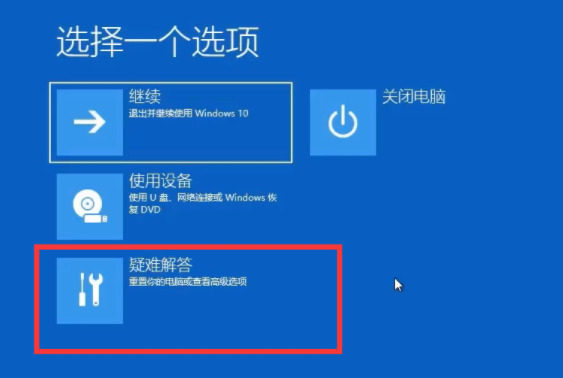
2.然后我们选择重置此电脑;
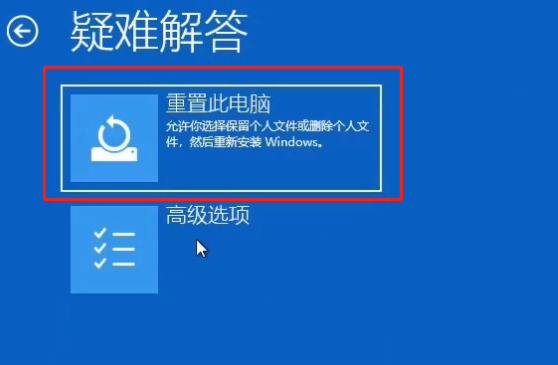
3.这时我们可以选择保留文件或者删除文件,选择完成后点击初始化即可。
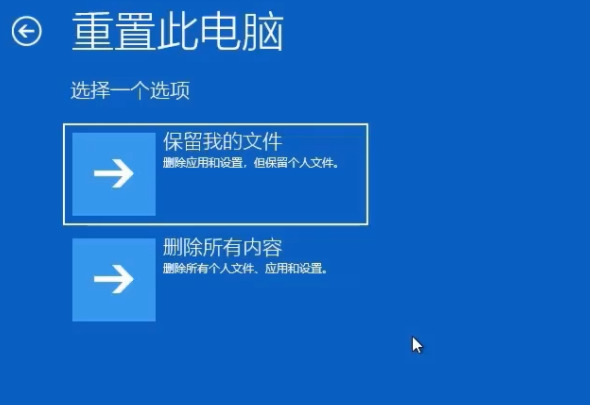
当然我们的系统文件已经损坏的话小编还是推荐重装系统,不知道的小伙伴可以看看这篇文章哦:胖爪一键重装系统完整介绍 win10系统重装操作步骤介绍。
我告诉你msdn版权声明:以上内容作者已申请原创保护,未经允许不得转载,侵权必究!授权事宜、对本内容有异议或投诉,敬请联系网站管理员,我们将尽快回复您,谢谢合作!










